Cum se creează o activitate din e-mail cu atașament în Outlook?
În multe cazuri, trebuie să creați o activitate bazată pe conținutul mesajului de e-mail din Outlook. Păstrarea e-mailului ca atașament al sarcinii este cel mai bun mod de a vedea e-mailul în referințe viitoare. În acest articol, vă vom arăta două metode de creare a sarcinii din e-mail cu atașament în Outlook.
Creați o activitate din e-mail cu atașament cu pași rapizi în Outlook
Creați o activitate din e-mail cu atașament mutând e-mailul în dosarul de activități
- Automatizați e-mailurile cu Auto CC / BCC, Auto înainte prin reguli; trimite Răspuns automat (În afara biroului) fără a necesita un server de schimb...
- Primiți mementouri ca Avertisment BCC când răspundeți la toate în timp ce vă aflați în lista BCC și Amintiți-vă când lipsesc atașamentele pentru atașamente uitate...
- Îmbunătățiți eficiența e-mailului cu Răspunde (toate) cu atașamente, Adăugați automat salutul sau data și ora în semnătură sau subiect, Răspunde la mai multe e-mailuri...
- Simplificați e-mailurile cu Rechemare e-mailuri, Instrumente de atașare (Comprimați toate, Salvați automat toate...), Eliminați duplicatele, și Raport rapid...
 Creați o activitate din e-mail cu atașament cu pași rapizi în Outlook
Creați o activitate din e-mail cu atașament cu pași rapizi în Outlook
Cu ajutorul Pași rapizi, puteți adăuga rapid un mesaj de e-mail ca atașament de activitate în Outlook cu un singur clic. Vă rugăm să faceți următoarele.
1. Specificați un dosar de cont care conține mesajul pe care doriți să creați o sarcină, apoi faceți clic pe Mai Mult  buton în Pași rapizi grup sub Acasă filă în Outlook 2010 și 2013, apoi faceți clic pe Creați nou în meniul extins. Vedeți captura de ecran:
buton în Pași rapizi grup sub Acasă filă în Outlook 2010 și 2013, apoi faceți clic pe Creați nou în meniul extins. Vedeți captura de ecran:

notițe: Funcția Pași rapizi nu există în Outlook 2007.
2. În Editați pasul rapid casetă de dialog, Selectați Creați o sarcină cu atașament în Alegeți o acțiune lista verticală; redenumiți pasul rapid din Nume si Prenume caseta daca vrei; apoi faceți clic pe finalizarea buton. Vedeți captura de ecran:
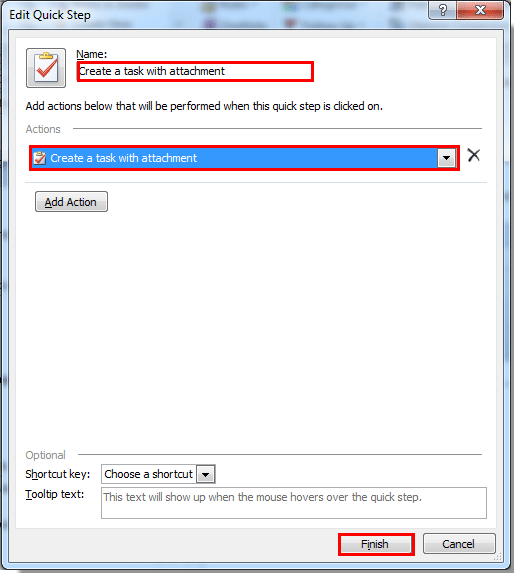
3. Acum, pasul rapid este creat cu succes. Puteți vedea prezentările rapide de pași create în Pași rapizi grup sub Acasă tab.
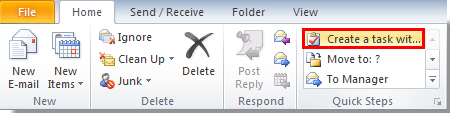
4. Când utilizați pasul rapid, selectați un e-mail pe care doriți să creați sarcina, apoi faceți clic pe pasul rapid pe care l-ați creat mai sus pentru a-l activa. Vedeți captura de ecran:

5. Apoi a Sarcină apare fereastra cu e-mailul afișat ca atașament în corpul sarcinii. Compuneți sarcina și salvați-o.
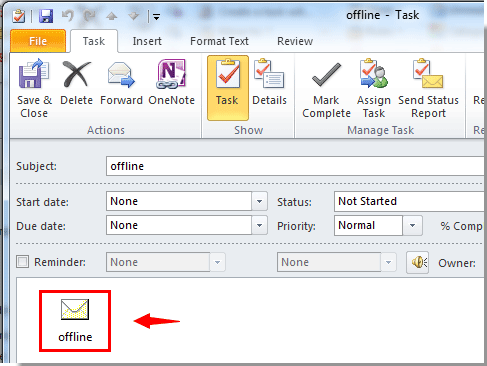
 Creați o activitate din e-mail cu atașament mutând e-mailul în dosarul de activități
Creați o activitate din e-mail cu atașament mutând e-mailul în dosarul de activități
În plus, puteți crea sarcini din e-mail cu atașament făcând clic dreapta pe e-mailul specificat și apoi mutați-l în folderul de activități.
1. Selectați și faceți clic dreapta pe mesajul de e-mail specificat pe care doriți să îl adăugați ca atașament de activitate.
2. În Outlook 2010 și 2013, dacă nu ați mutat niciodată e-mailul în folderul task-uri, opțiunea task-uri nu se va afișa în meniul cu clic dreapta al Muta funcţie. Trebuie să faceți clic Muta > Alte Folder. Vedeți captura de ecran:
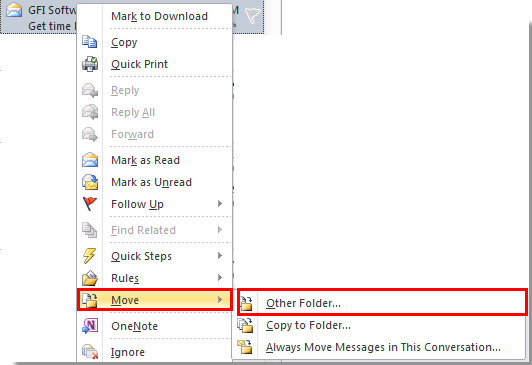
În Outlook 2007, faceți clic pe Mută in director în meniul cu clic dreapta.

3. În Mutați articole caseta de dialog, selectați Sarcini de sub un cont de e-mail specificat. Apoi faceți clic pe OK butonul.
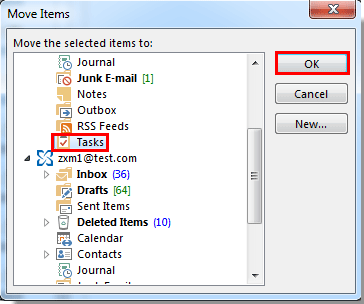
4. Apoi Sarcină fereastra apare cu atașamentul de e-mail afișat în corpul sarcinii. Compuneți sarcina, apoi salvați-o.
5. După aceea, în Outlook 2010 și 2013, Sarcini opțiunea se afișează în meniul cu clic dreapta al Muta funcție, puteți doar să faceți clic Muta > Sarcini pentru a crea o activitate din e-mail cu atașament în Outlook. Vedeți captura de ecran:

Cele mai bune instrumente de productivitate de birou
Kutools pentru Outlook - Peste 100 de funcții puternice pentru a vă supraalimenta Outlook
🤖 AI Mail Assistant: E-mailuri profesionale instantanee cu magie AI--un singur clic pentru răspunsuri geniale, ton perfect, stăpânire în mai multe limbi. Transformați e-mailurile fără efort! ...
📧 Automatizare e-mail: În afara biroului (disponibil pentru POP și IMAP) / Programați trimiterea de e-mailuri / CC/BCC automat după reguli la trimiterea e-mailului / Redirecționare automată (Reguli avansate) / Adăugare automată felicitare / Împărțiți automat e-mailurile cu mai mulți destinatari în mesaje individuale ...
📨 Managementul e-mail: Amintește-ți cu ușurință e-mailurile / Blocați e-mailurile înșelătorii de către subiecți și alții / Ștergeți e-mailurile duplicate / Cautare Avansata / Consolidați foldere ...
📁 Atașamente Pro: Salvați în serie / Detașare lot / Compresă în loturi / Salvare automata / Detașare automată / Comprimare automată ...
🌟 Magia interfeței: 😊Mai multe emoji drăguțe și cool / Îmbunătățiți-vă productivitatea Outlook cu vizualizările cu file / Minimizați Outlook în loc să închideți ...
???? Minuni cu un singur clic: Răspundeți tuturor cu atașamentele primite / E-mailuri anti-phishing / 🕘Afișați fusul orar al expeditorului ...
👩🏼🤝👩🏻 Contacte și calendar: Adăugați în lot contacte din e-mailurile selectate / Împărțiți un grup de contact în grupuri individuale / Eliminați mementouri de ziua de naștere ...
Peste 100 Caracteristici Așteaptă explorarea ta! Click aici pentru a descoperi mai multe.

